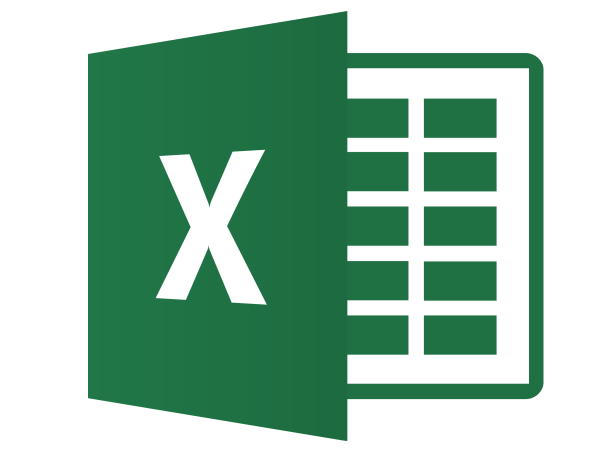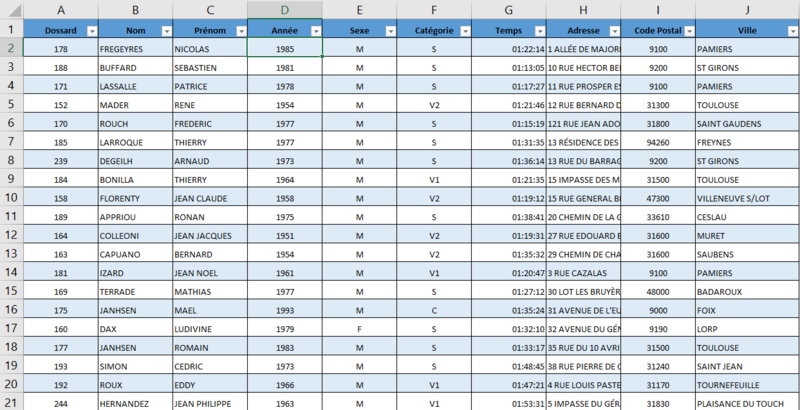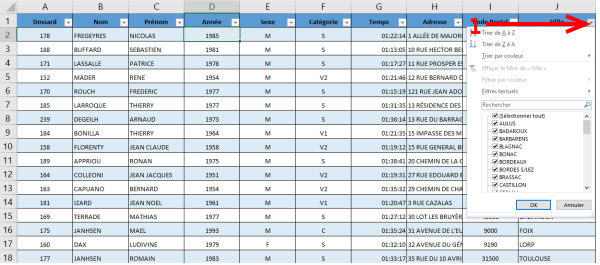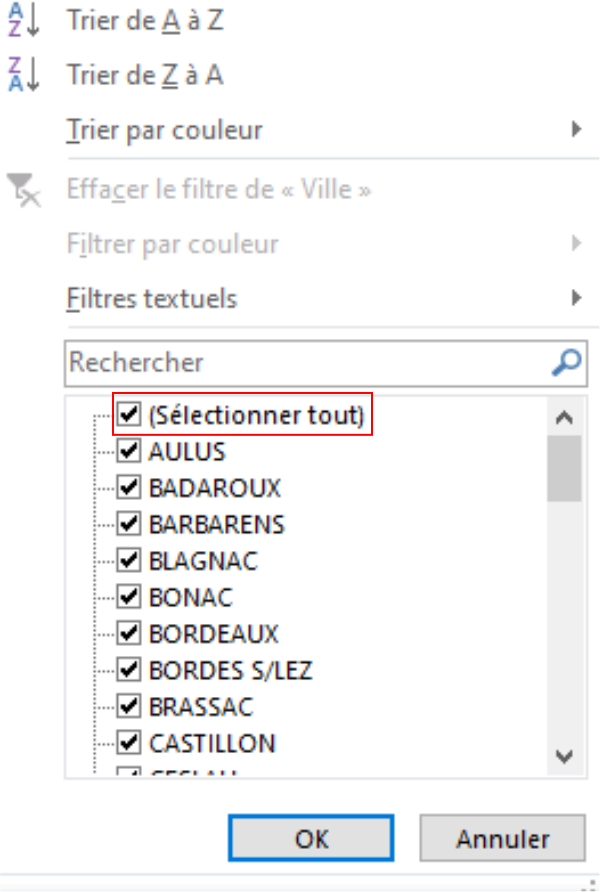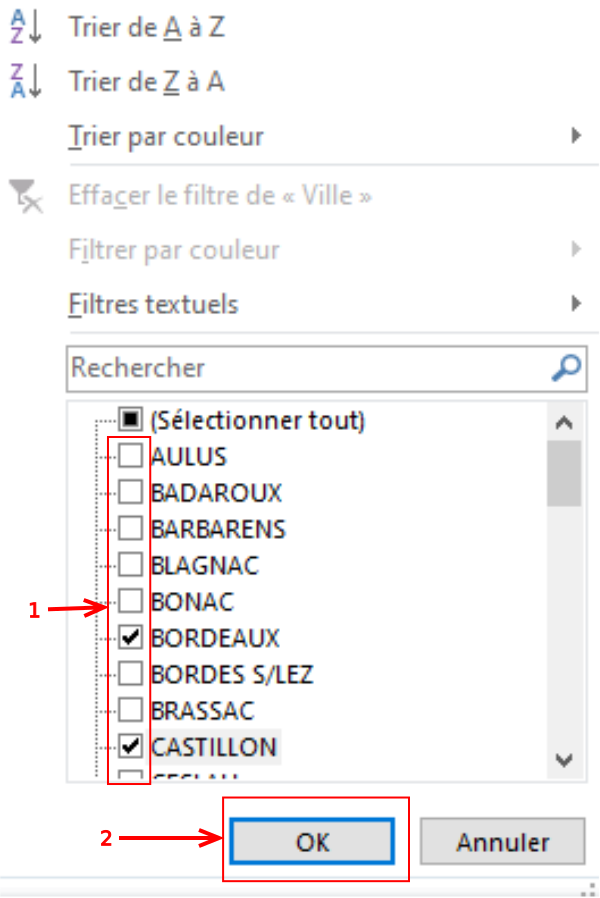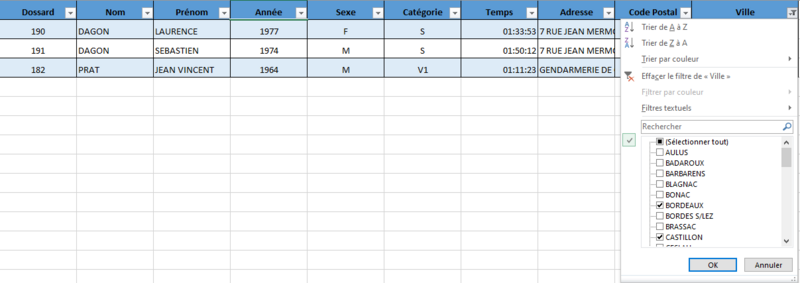| [version en cours de rédaction] | [version en cours de rédaction] |
| Ligne 44 : | Ligne 44 : | ||
}} | }} | ||
{{Tuto Step | {{Tuto Step | ||
| − | + | |Step_Content=La flèche d’en-tête colonne se transforme en forme "d'entonnoir" '''icône Filtrer.''' | |
| − | |Step_Content= | ||
| − | La flèche d’en-tête colonne se transforme en forme "d'entonnoir" '''icône Filtrer.''' | ||
Sélectionnez cette icône pour '''modifier''' ou '''supprimer''' le filtre. | Sélectionnez cette icône pour '''modifier''' ou '''supprimer''' le filtre. | ||
| − | + | |Step_Picture_00=Filtrer_-_Excel_Filtrer_-_Excel_Capture_d_cran_2024-02-21_114518.png | |
| − | |Step_Picture_00=Filtrer_- | ||
| − | |||
}} | }} | ||
{{Notes}} | {{Notes}} | ||
Version du 22 octobre 2024 à 13:41
Dans ce tutoriel, vous apprendrez à filtrer les données dans Excel 2026.
Difficulté
Moyen
Durée
5 minute(s)
Public
Professionnels, Grand public, Médiateurs
Licence
CC-BY
Type de contenu
Fiche action
- Tutoriels prérequis
Tutoriels prérequis
Étape 1 - Tableau
Si vos valeurs se trouvent dans un tableau, vous pouvez filtrer directement.
Retrouver le tutoriel pour créer des tableaux dans les prérequis juste au-dessus.
Étape 4 - Sélectionner
- Cochez les cases que vous voulez afficher dans le liste déroulante.
- Cliquez sur Ok pour valider.
Étape 5 -
La flèche d’en-tête colonne se transforme en forme "d'entonnoir" icône Filtrer.
Sélectionnez cette icône pour modifier ou supprimer le filtre.
Published